ドラッグ コントロールと破断線コントロールを使用して、トリミング領域のサイズを変更できます。破断線コントロールは、ビューの一部分を削除します。トリミング領域を表示するには、トリミング領域を表示または非表示にするを参照してください。
ドラッグ コントロールを使用してトリミング領域をサイズ変更するには
- トリミング領域を選択します。
- 青色の矢印コントロールを、希望のサイズにドラッグします。
破断線コントロールを使用してトリミング領域をサイズ変更するには
- トリミング領域を選択します。
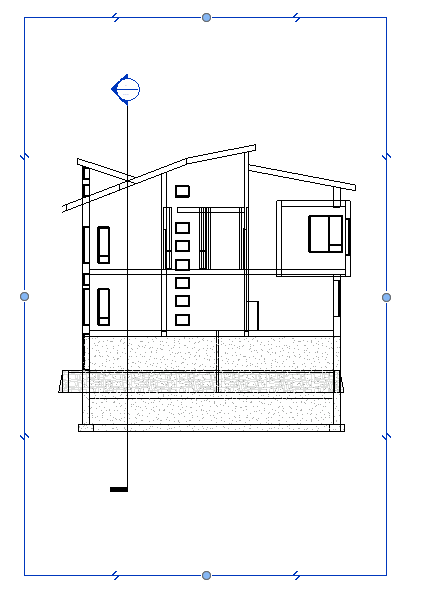
破断線コントロールのある、選択された立面図ビュー トリミング領域
- カーソルを破断線コントロール(
 )の近くで動かします。
)の近くで動かします。カーソルを破断線コントロールの近くに置くと、削除されるビューの一部分が X で示されます。
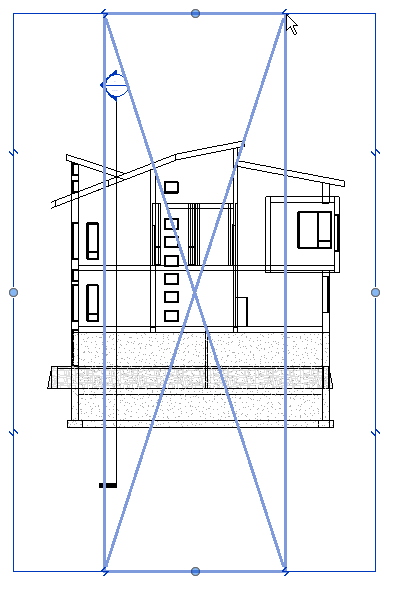
削除されるビューの一部分がハイライト表示されています
- コントロールをクリックして、ビューを別々の領域に分割します。
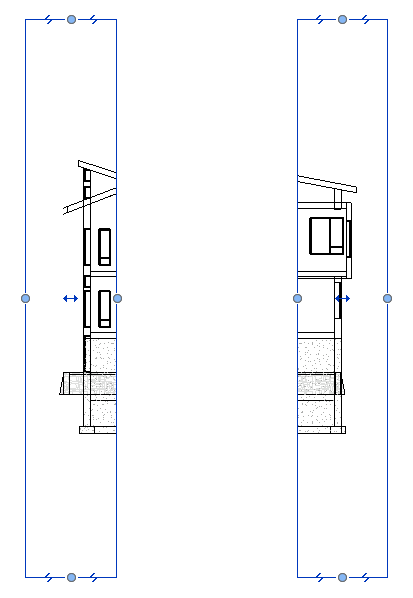
作成された 2 つの新しいトリミング領域
ドラッグ コントロールと破断線コントロールを使用して、分割したトリミング領域をサイズ変更できます。分割したトリミング領域を統合することもできます。その場合は、一方のトリミング領域の境界を他方のトリミング領域の最上部でドラッグします。メッセージで、領域どうしが統合されることが示されます。
注: ビューのトリミング領域をオフにすると、分割したすべてのトリミング領域の情報が失われます。後でトリミング領域をオンにする場合は、分割したトリミング領域を再作成する必要があります。トリミング領域をオフにすることは、トリミング領域を非表示にすることは違います。トリミング領域をオフにするとき、メッセージで分割したトリミング領域情報が失われることが通知されます。トリミング領域を非表示にしてから再び表示することができる場合、分割したトリミング領域の情報は維持されます。